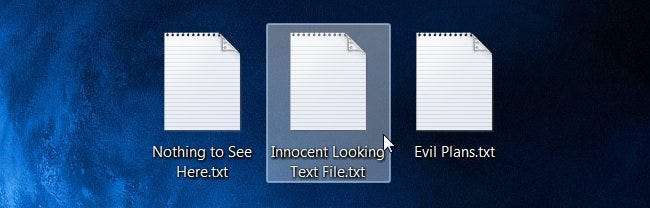
In der heutigen Ausgabe von Stupid Geek Tricks (in der wir wenig bekannte Tricks zeigen, um Ihre Nicht-Geek-Freunde zu beeindrucken) lernen wir, wie Sie Daten in einer Textdatei verstecken, die von niemand anderem gesehen werden kann, wenn sie das nicht wissen Name des Geheimfachs.
So funktioniert das
Seit Windows 2000 wird das NTFS-Dateisystem in Windows unterstützt Alternative Datenströme , mit denen Sie Daten "hinter" einem Dateinamen unter Verwendung eines Streamnamens speichern können. Es ist beim Durchsuchen des Dateisystems oder irgendwo in Windows nicht erkennbar. Sie können nur mit dem "geheimen Schlüssel" darauf zugreifen, der eigentlich nur der Name des Streams ist.

Sie können sich diese zusätzlichen Streams als Geheimfächer in der Datei vorstellen, auf die nur zugegriffen werden kann, wenn Sie den „Geheimcode“ kennen, der in diesem Fall nur der Name des Streams ist.
Dies ist keine vollständig sichere Methode zum Ausblenden von Daten, wie wir unten veranschaulichen werden. Es ist jedoch ein unterhaltsamer Trick, den Sie zur Not kennen sollten.
Hinweis: Dies funktioniert nur auf einem mit NTFS formatierten Laufwerk.
Verstecken von Daten in einem Geheimfach
Um diese Funktion nutzen zu können, müssen Sie eine Eingabeaufforderung öffnen und die folgende Syntax verwenden:
Notizblock SomeFile.txt: SecretWordHere.txt
Sie können alles nach dem Doppelpunkt als geheimes Wort verwenden. Der Schlüssel ist, dass zwischen dem ersten Dateinamen und dem Doppelpunkt keine Leerzeichen stehen dürfen.
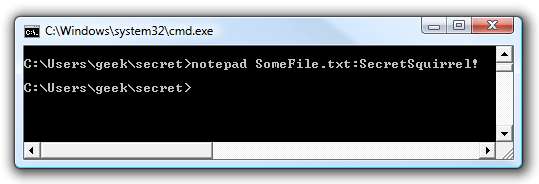
Wenn Sie am Ende keine .txt angegeben haben, fügt Notepad diese automatisch hinzu und fragt Sie, ob Sie eine neue Datei erstellen möchten, auch wenn SomeFile.txt bereits vorhanden ist, da SecretSquirrel! .Txt noch nicht vorhanden ist.

Jetzt können Sie hier beliebige Daten eingeben und die Datei speichern:
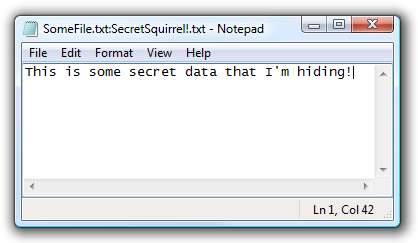
Wenn Sie sich die Datei ansehen, hat sie immer noch genau die gleiche Größe wie zuvor:
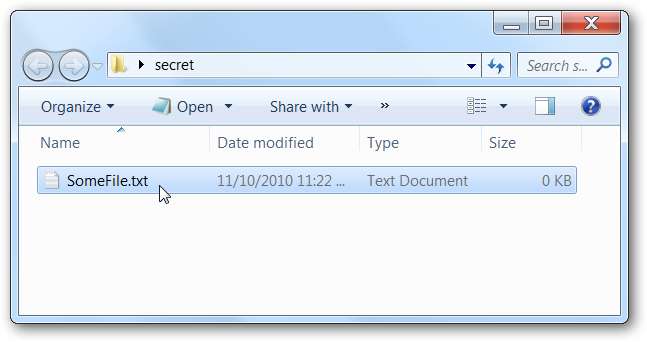
Sie können die Datei sogar öffnen, indem Sie darauf doppelklicken und die gewünschten Daten hinzufügen, damit die Datei normal aussieht:
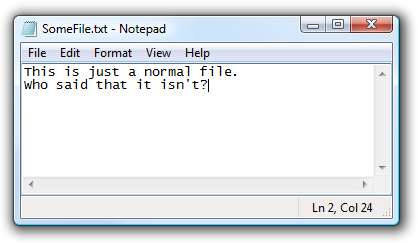
Sie können die Befehlszeile erneut verwenden, um ein zweites verstecktes „Fach“ mit einem anderen Namen hinzuzufügen:
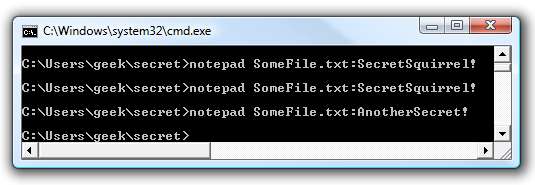
Sie können dieser Datei beliebige andere Informationen hinzufügen:
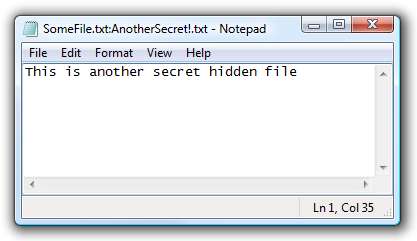
Keine dieser versteckten Dateien wirkt sich auf die andere aus oder ändert die Hauptdatei. Denken Sie daran, dass Sie die Befehlszeile verwenden müssen, um auf die versteckten Daten zuzugreifen.
Hinweis: Sobald Sie einen versteckten Stream erstellt haben, ist dieser Stream nicht genau Teil der Datei. Sie können Ihre Datei nicht an einen anderen Speicherort kopieren und dort auf die Streams zugreifen.
Erkennen von Dateien mit Streams
Natürlich sind diese Dateien nicht für alle vollständig verborgen, da Sie eine kleine Befehlszeilenanwendung namens verwenden können Streams.exe um Dateien mit Streams zu erkennen, einschließlich der Namen der Streams.
In meinem Szenario verwenden wir beispielsweise die folgende Syntax:
streams.exe SomeFile.txt
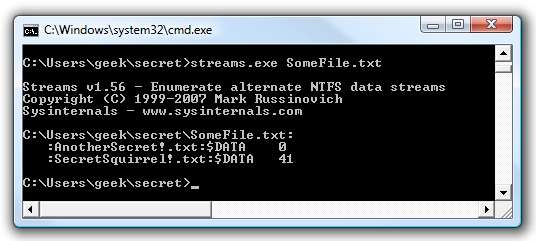
Wie Sie sehen können, werden die Namen der Streams angezeigt, sodass Sie leicht darauf zugreifen können.
Wenn Sie Windows 7 verwenden, können Sie einfach das Argument / R für den DIR-Befehl verwenden, um die Streams anzuzeigen:
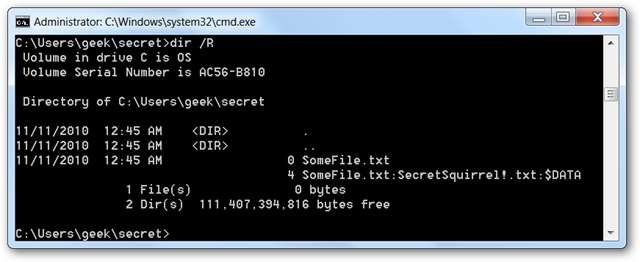
Streams löschen
Sie können denselben Streams.exe-Befehl verwenden, um alle Streams aus einer Datei zu löschen. Ich glaube jedoch nicht, dass Sie nur einen einzelnen Stream löschen können. Verwenden Sie die folgende Syntax:
streams.exe -d SomeFile.txt
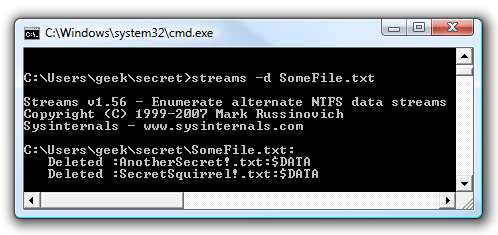
Wie Sie im Screenshot sehen können, werden die Streams jetzt aus der Datei entfernt.
Hinzufügen zu ausgeblendeten Streams über die Befehlszeile
Sie können einem versteckten Stream Daten hinzufügen, indem Sie eine Reihe von Befehlen verwenden oder wirklich alles, was Eingaben oder Ausgaben weiterleiten und die Standardsyntax FileName: StreamName akzeptieren kann. Zum Beispiel könnten wir den Befehl echo verwenden:
Echo "Ordentlich!" > SomeFile.txt: Test
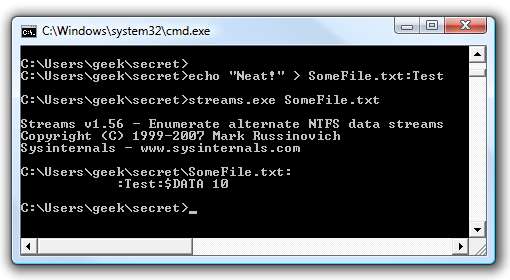
Mit dem Befehl "Streams" im obigen Beispiel können Sie sehen, dass die Datei jetzt einen versteckten Stream enthält.
Lesen eines Streams über die Befehlszeile
Sie können Daten aus dem Stream lesen, indem Sie Daten mit der folgenden Syntax in den Befehl more leiten:
mehr <Dateiname: StreamName
In meinem Beispiel war der eigentliche Befehl folgender:
mehr <SomeFile.txt: SecretSquirrel! .txt
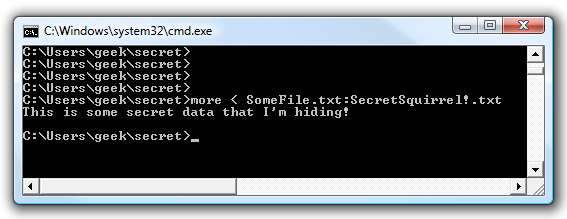
Wie Sie sehen können, werden die von uns hinzugefügten geheimen Daten an die Konsole ausgegeben.
Dies ist natürlich kein sicherer Weg, um Daten auszublenden - dafür sollten Sie verwenden TrueCrypt . Es ist nur eines dieser Dinge, deren Verwendung Spaß machen kann und die sich hier oder da als nützlich erweisen können.
Lernen macht Spaß, oder?







